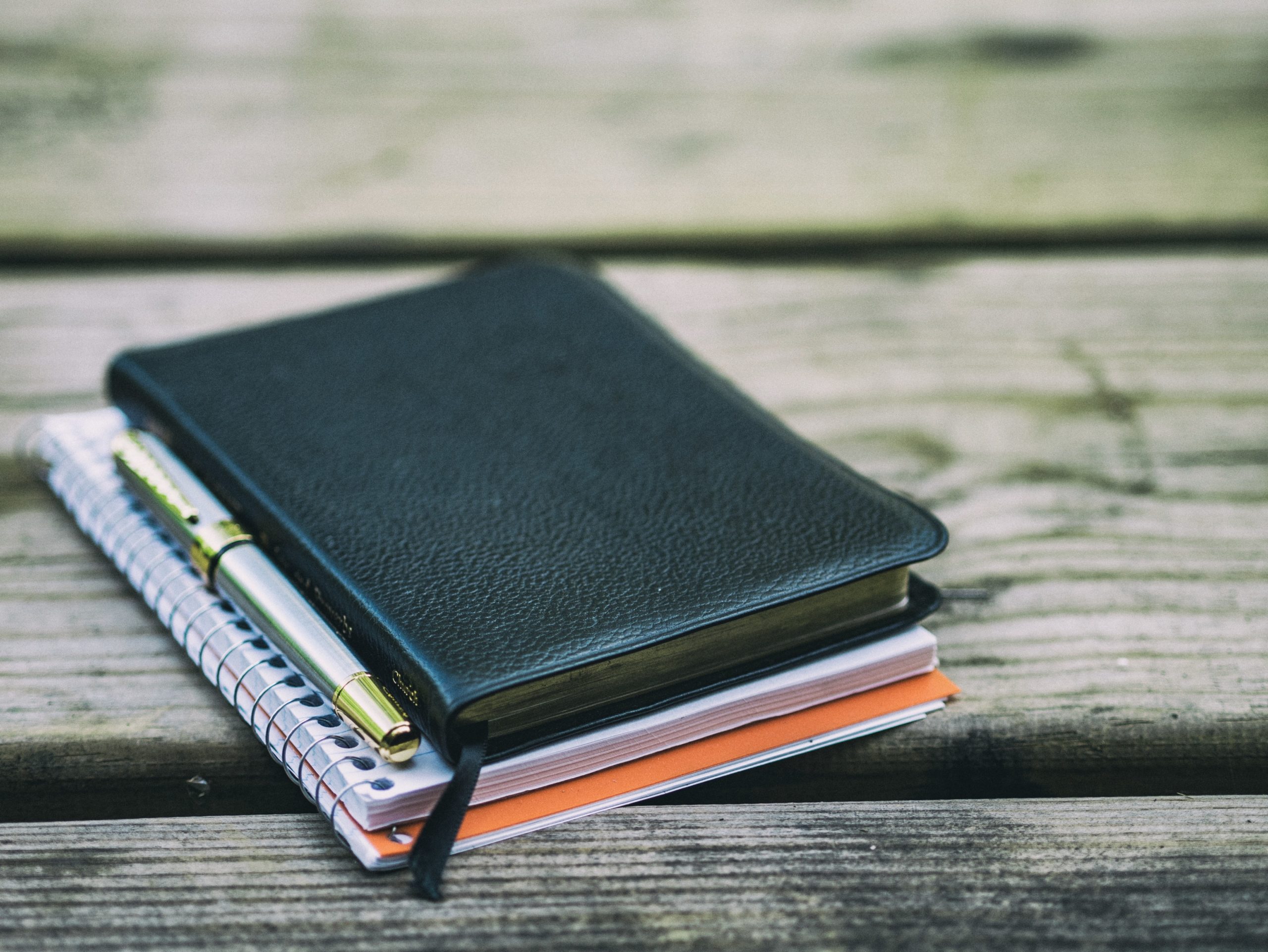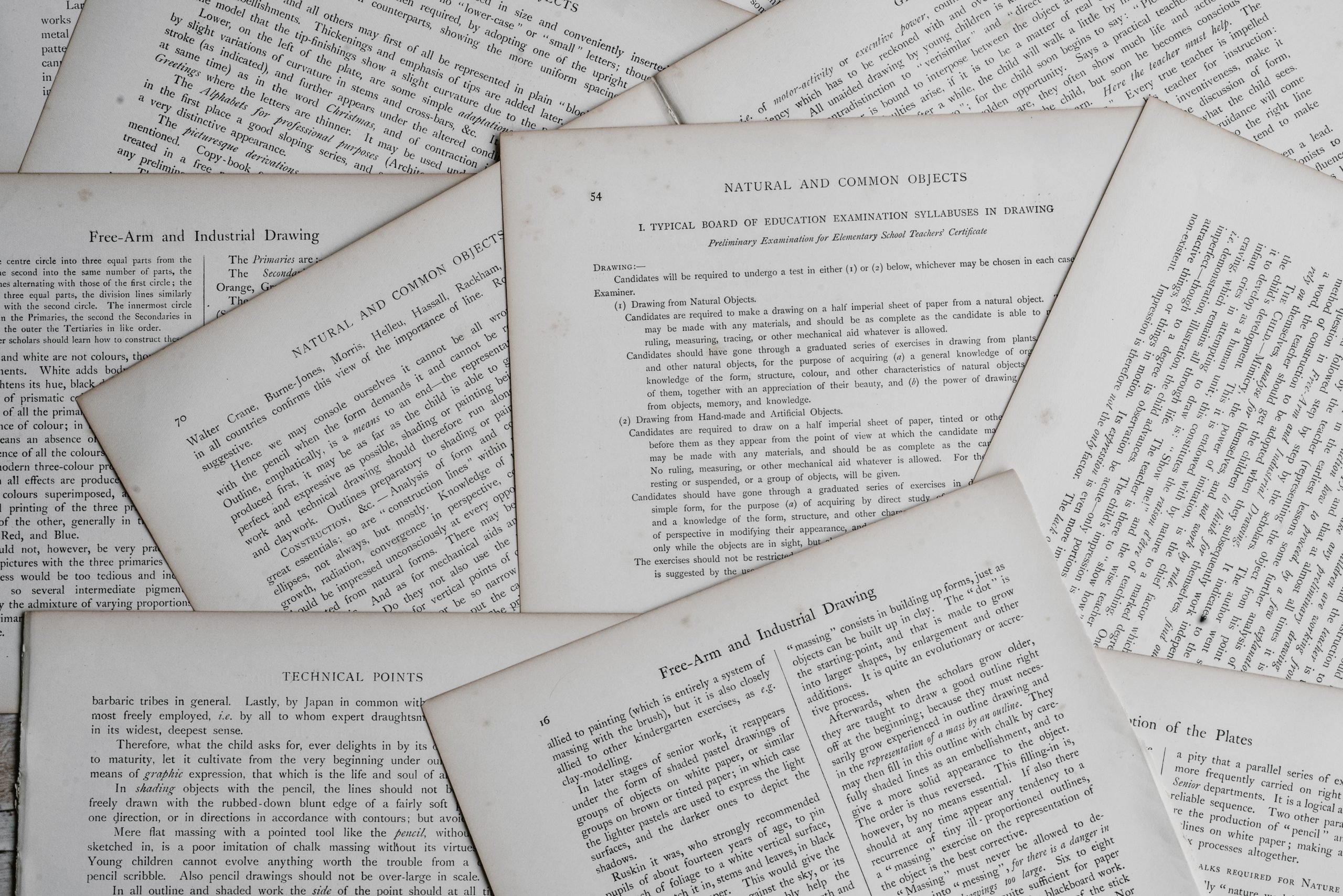
先日、医学英語はある程度必要だということを話しました。

その気持ちはめちゃくちゃわかります。僕も普段自分の時間を確保するために「Google翻訳」を用いて論文を読んでいます。
この記事では、「Google翻訳」を使った論文を楽に読む方法を説明しようと思います!
Google Chromeをインストール
まずは「Google Chrome」をインストールする必要があります。
これはInternet ExplorerやSafari、fire foxなどと並ぶWebブラウザの一つで、「ググる」以外にも様々な機能が使えます。
パソコンなら、「Google Chrome」で検索すれば出てきます。
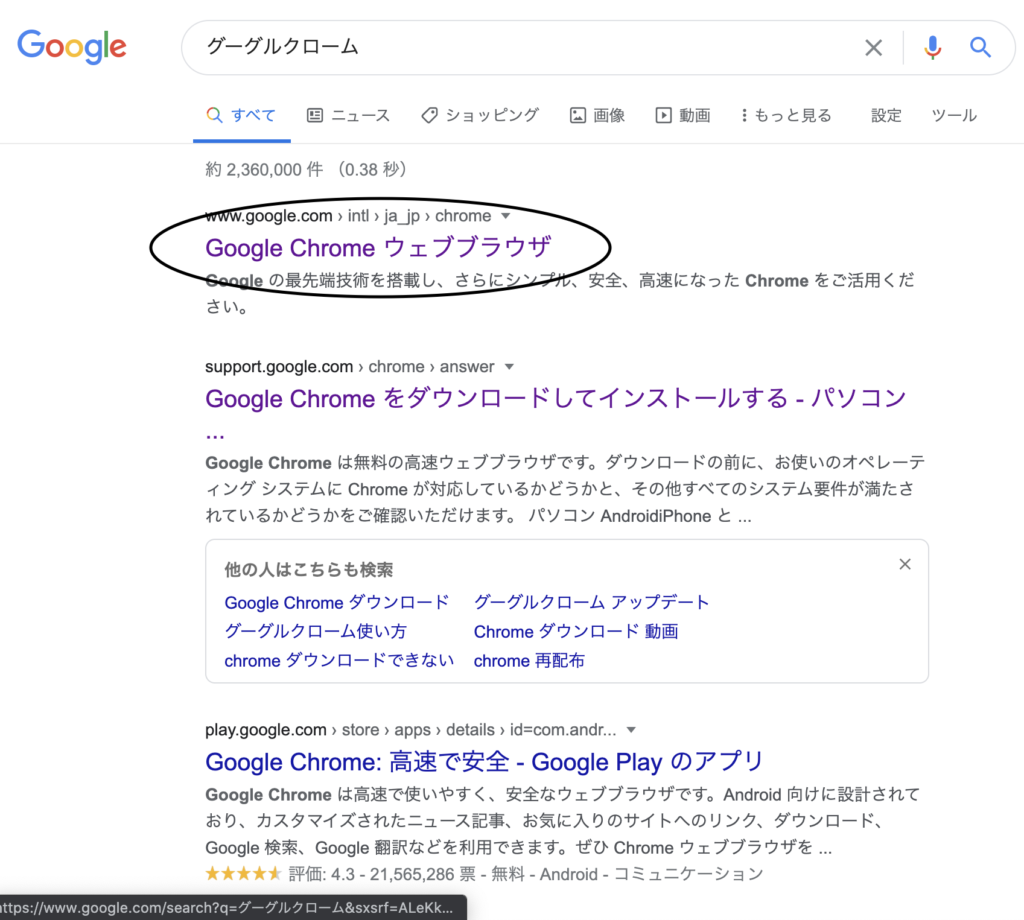
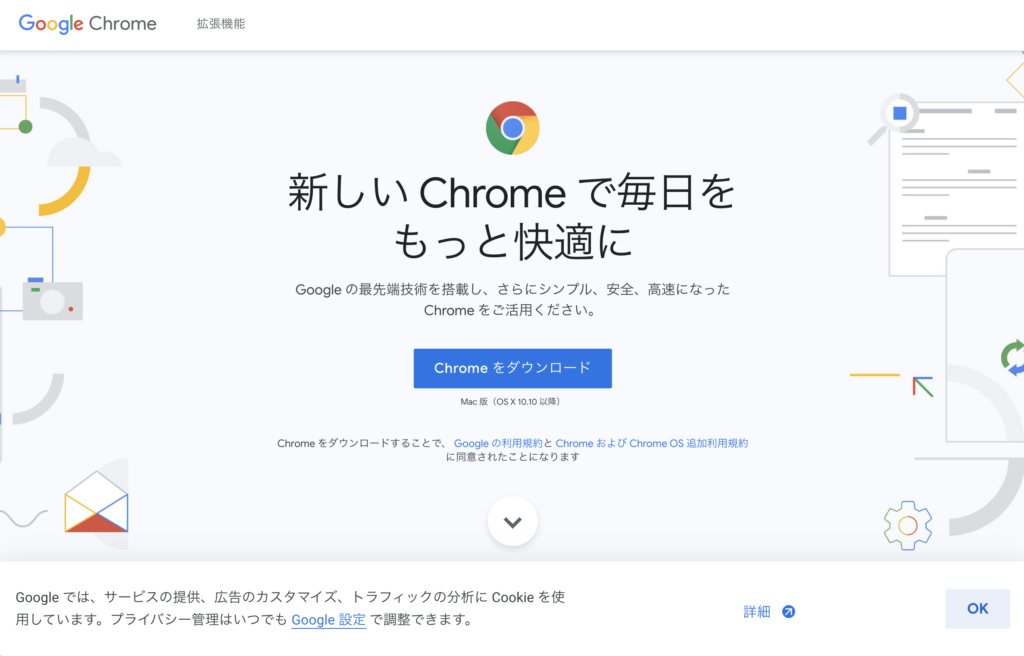
インストールできれば完了です。
iPadの場合、Appstoreで「Google Chrome」のアプリがあるのでそこからインストールできます。
もうすでに「Googleアカウント」を持っているならログインを、まだ作成していないという人は作成しておくと連携できるので便利です。
Pubmedに登録する
Google Chromeが準備できたら、次はPubmedに登録します。
Pubmedは世界中の文献を検索できる医学・生物学データベースで、無料で利用することができます。
本当はもう一つ「UpToDate」という複数の論文をまとめて要約したサイトがあるのですが、無料で利用するためには大学のWi-Fi下で登録をしなければなりません。
自粛で大学にもいけない人がいることを考えて今回はPubmedに絞り、パソコンで説明していきます。
まずはPubmedにアクセスします。
次に、登録を行っていきます。
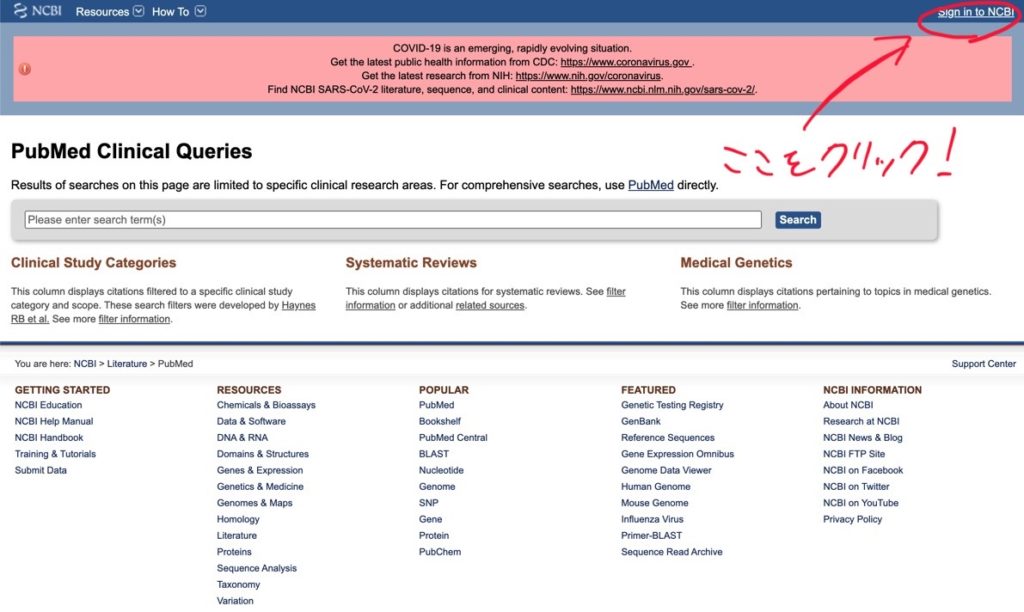
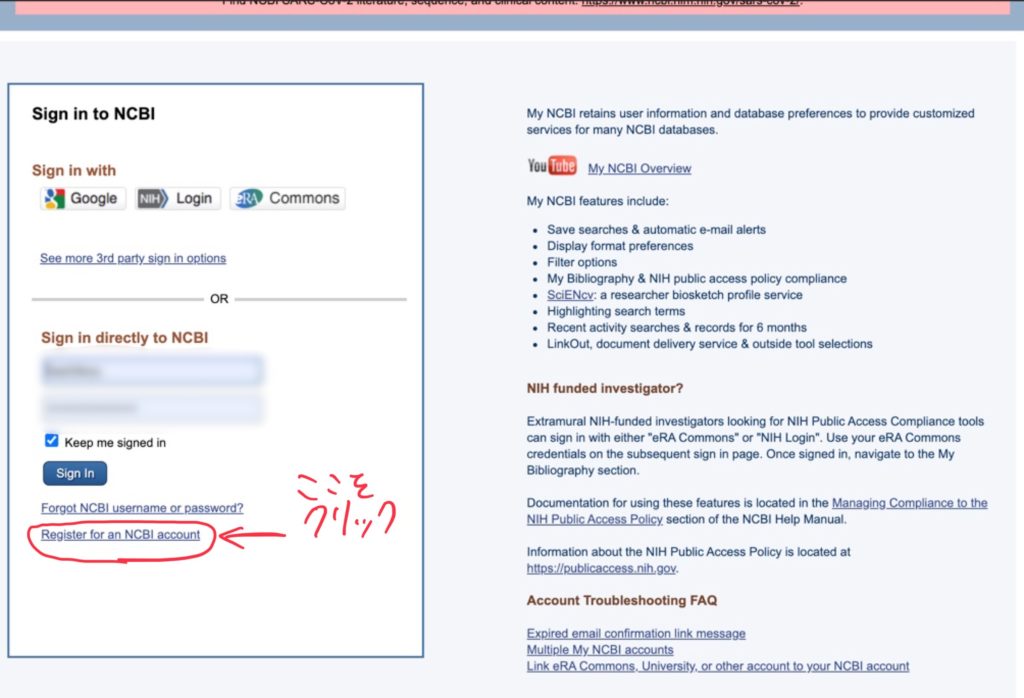
クリック
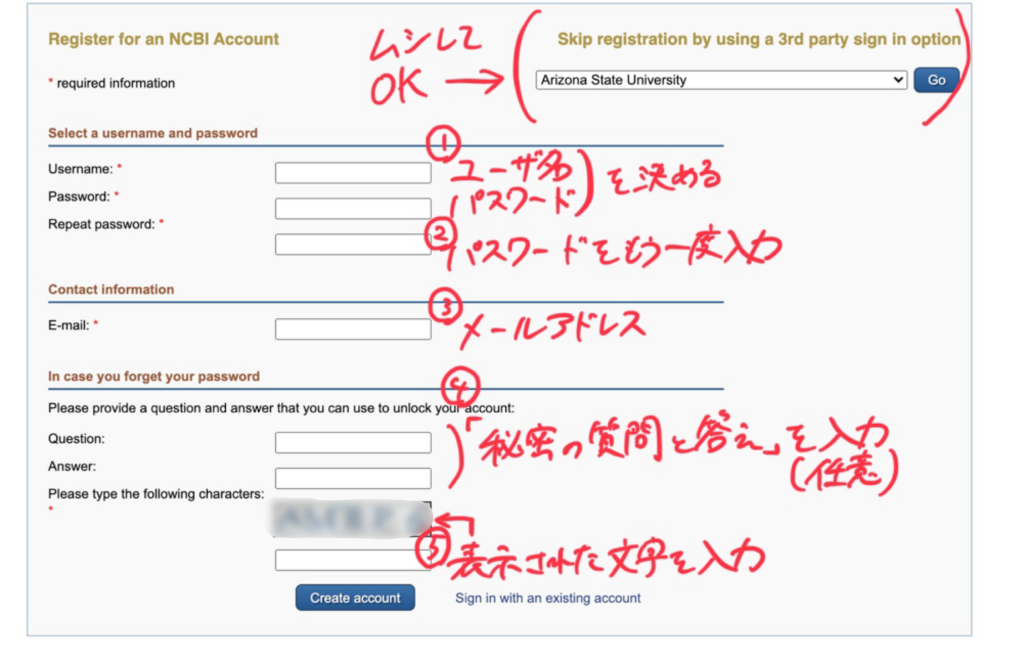
これで登録が完了します。
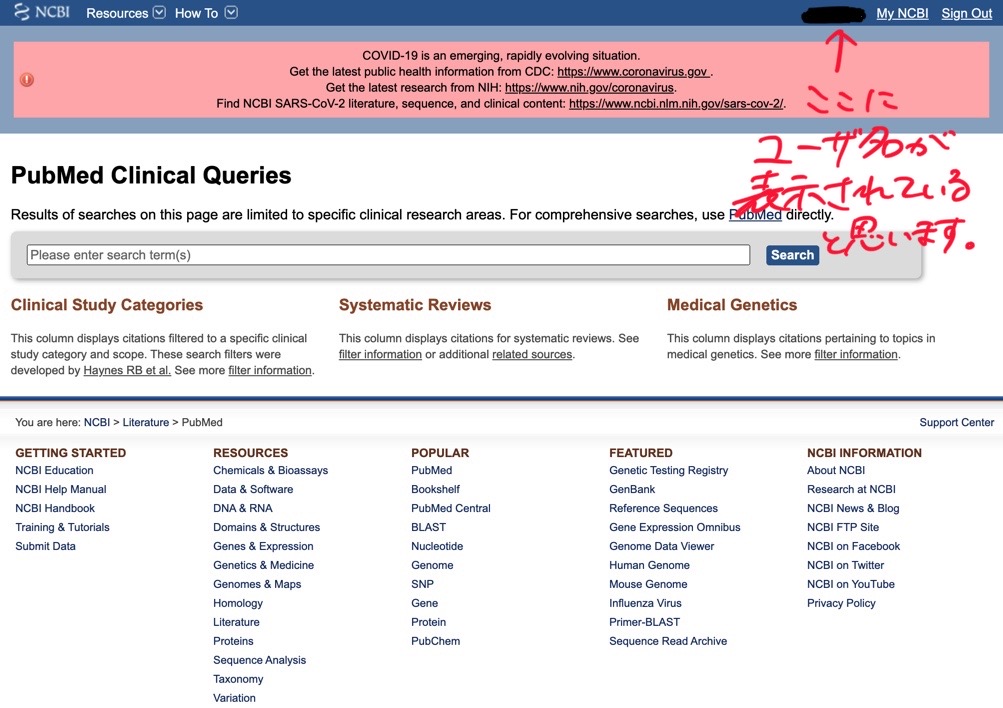
このようにユーザ名が表示されていればOKです。
Pubmedを使ってみよう
例えば、クローン病について調べたいときは「crohn's disease」と英語で打つ必要があります(ここが欠点といえば欠点です)。
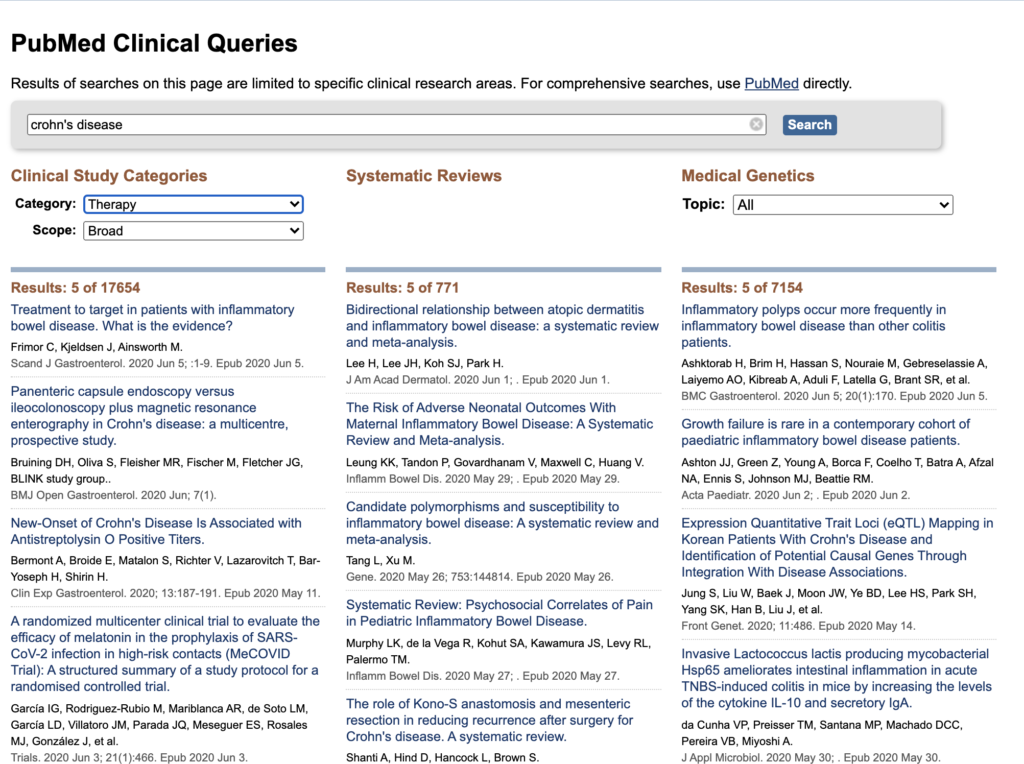
こういうふうに出てきます。

となっても安心してください。
そのときは右クリックで「日本語に翻訳」をクリックすれば大丈夫です。
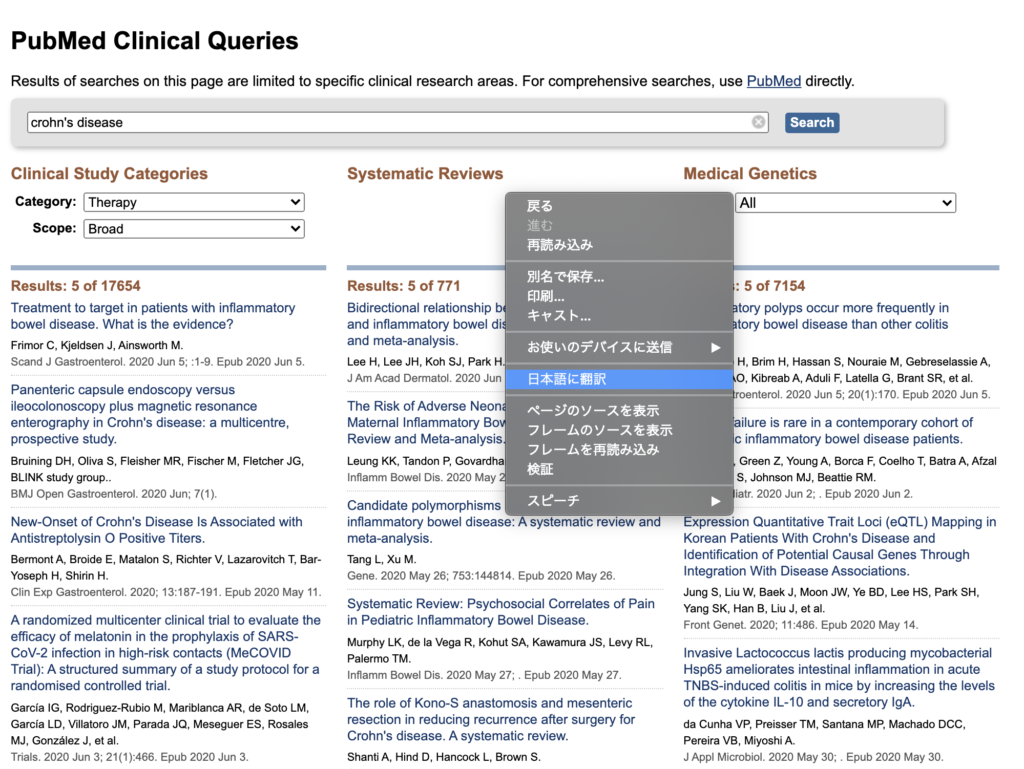
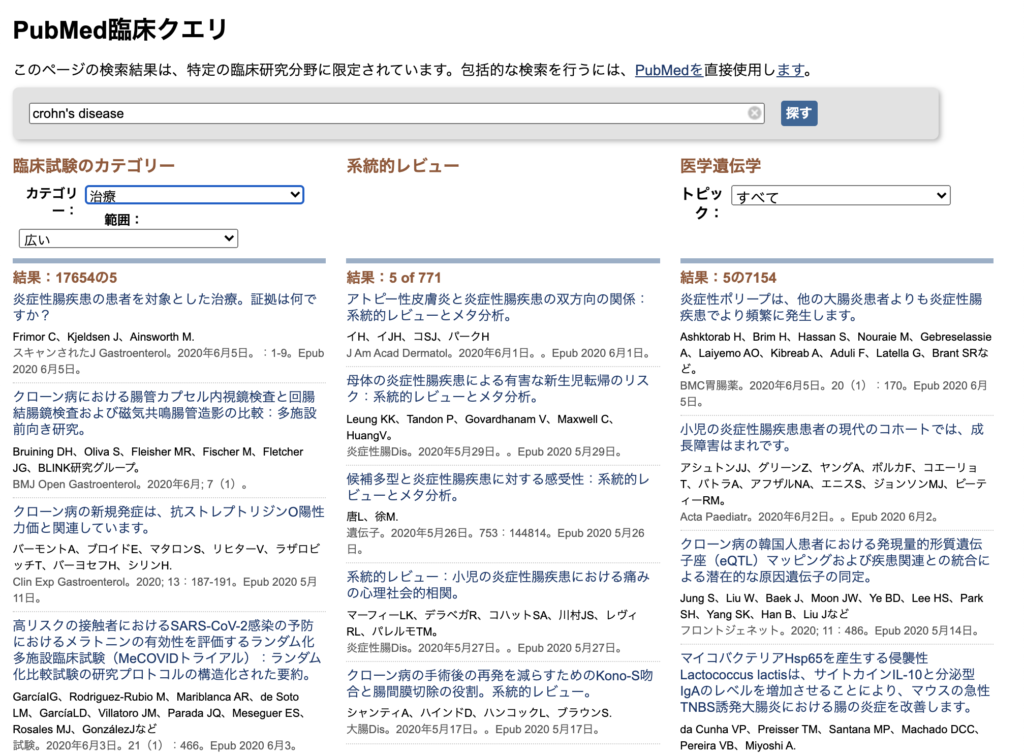
ここから絞って検索したいときは、カテゴリーやトピックをクリックして変えれば絞ることができます。
他には、検索欄で「調べたい用語 調べたい用語」と空白を開けて検索すれば「AND検索」として絞って探してくれます。
例えば「crohn's disease 5-asa」と検索してみましょう。
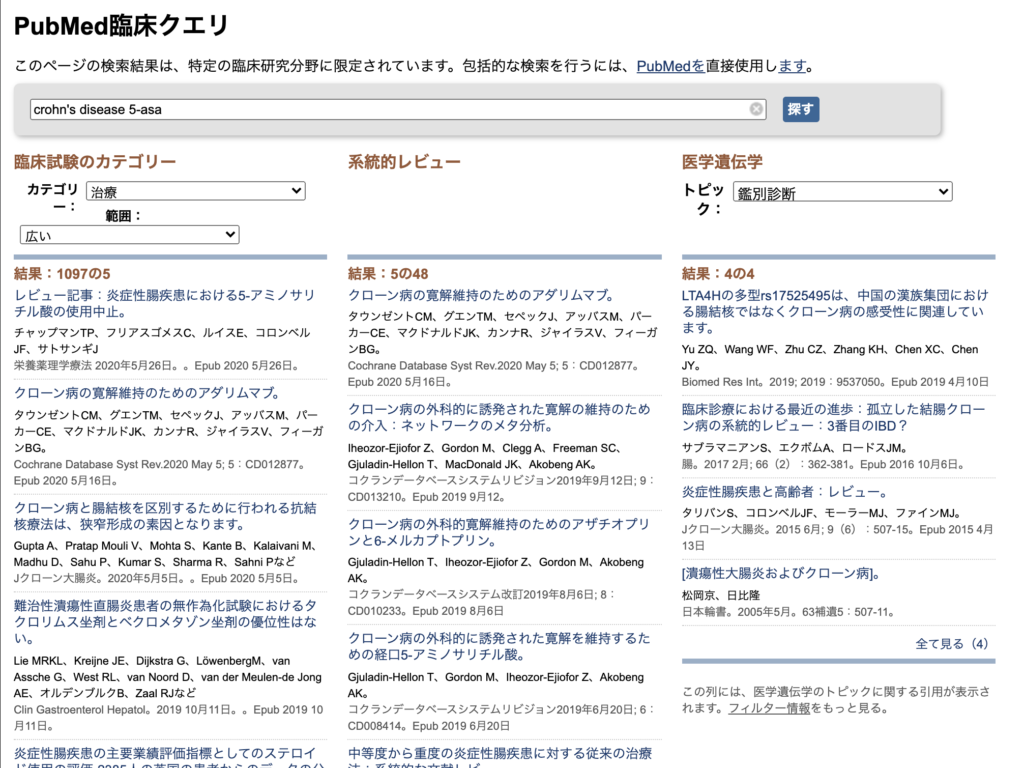
先ほどよりもかなり絞ることができます。ここからさらに絞りたいときはさらにキーワードを入力すると良いでしょう。
では、ここのひとつの記事をクリックしてみます。
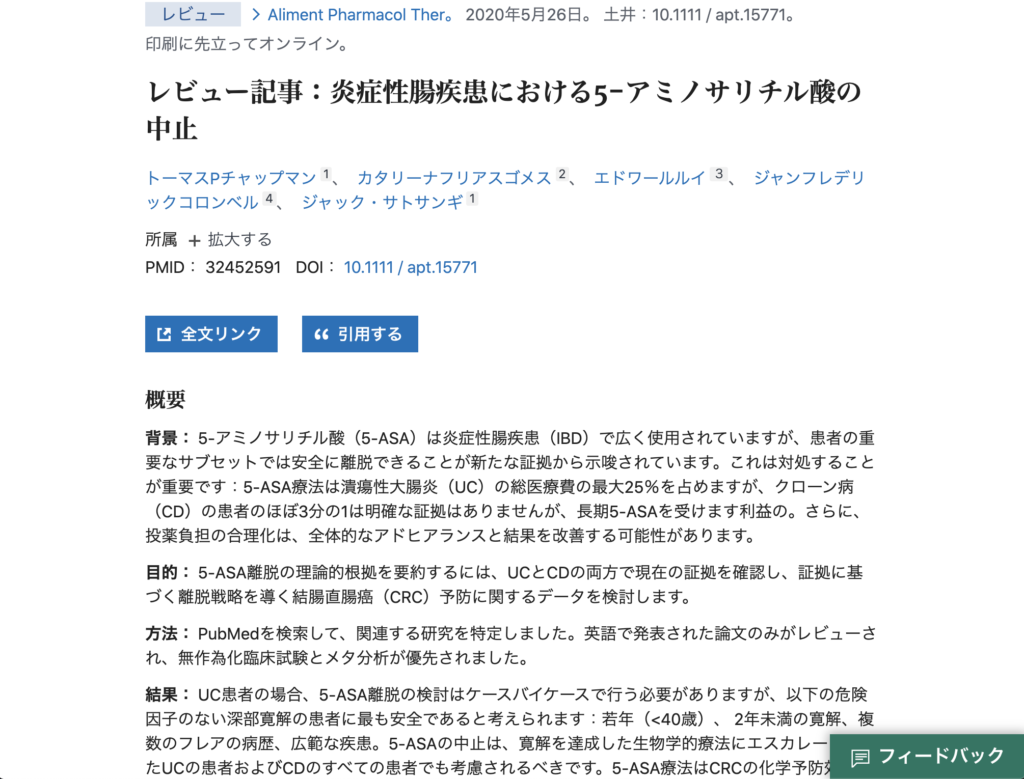
そうすると、論文の「Abstract」に相当する要約部分が読めます。
全文が読みたい場合は「全文リンク」から論文が掲載されているサイトへ飛ぶことができます。
もちろん、そこのサイトでも翻訳を駆使して読むことが可能です。
学生で論文の全てを読むのは難しいので、この概要を読んで使えそうだなと思ったら引用しましょう。
引用は画面の「引用する」ボタンをクリックしてください。
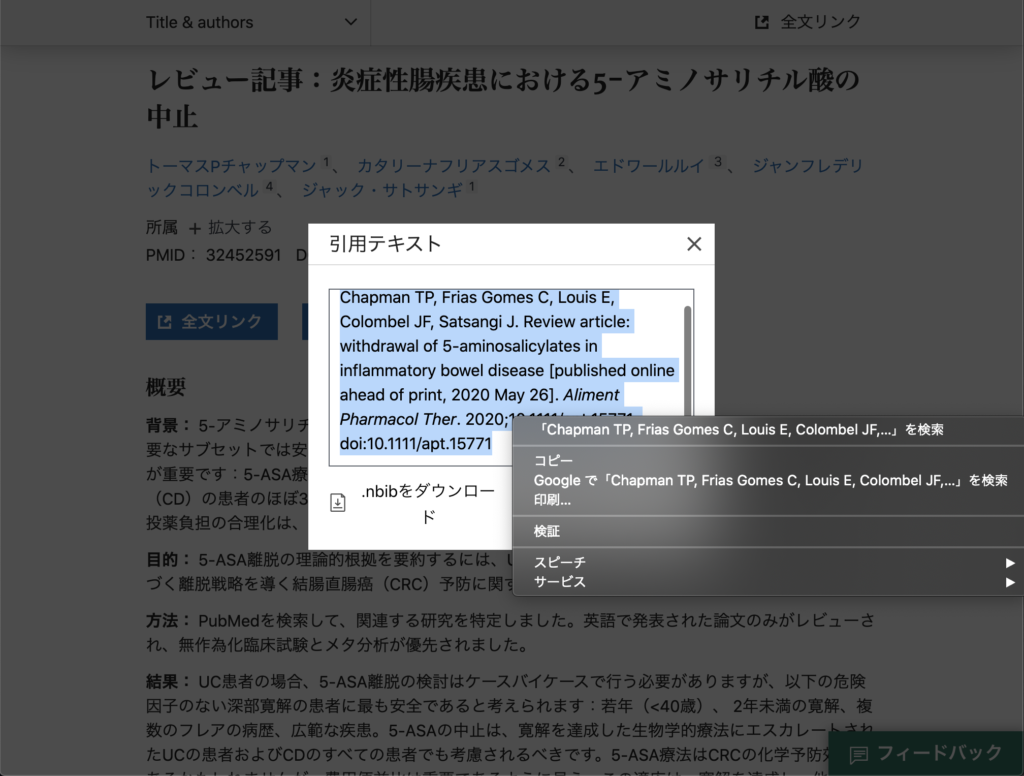
引用テキストにあるテキスト部分をコピーしてレポートにペーストすれば参考文献として使用することができます。
論文を読んでこい!にも対応できる
ポリクリで回る科によっては、論文を提示してきて「これを読んでこい!」といわれるところもあるかもしれません。
そんなときもPubmedは使えます。
なぜなら、読んでこいということはそれだけ有名な論文であることに間違い無いのでPubmedに掲載されている可能性が極めて高いからです。
(というより昨今は自分の論文を読んでもらいたいと思ったらPubmedに登録しないと読んでもらえないという事情があるので基本Pubmedに存在します。)
では、Google画面から論文のタイトルを入力して検索してみましょう。
例えば、以下の論文をまとめてこいと言われたとします。
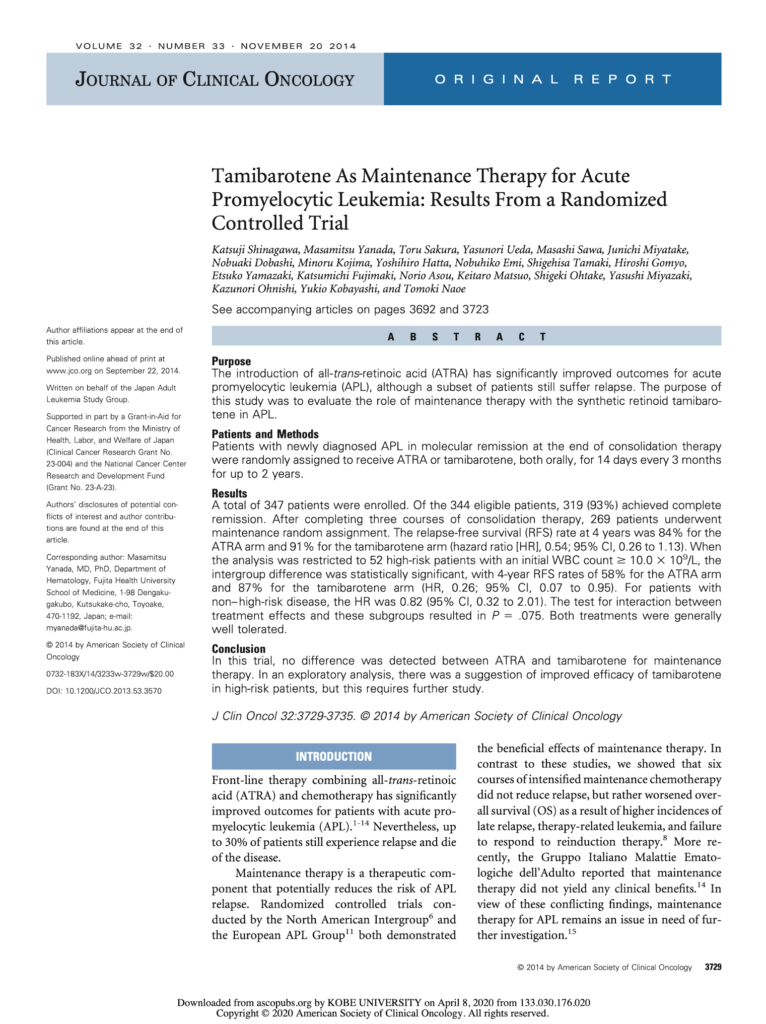
まず、タイトルをコピーします。
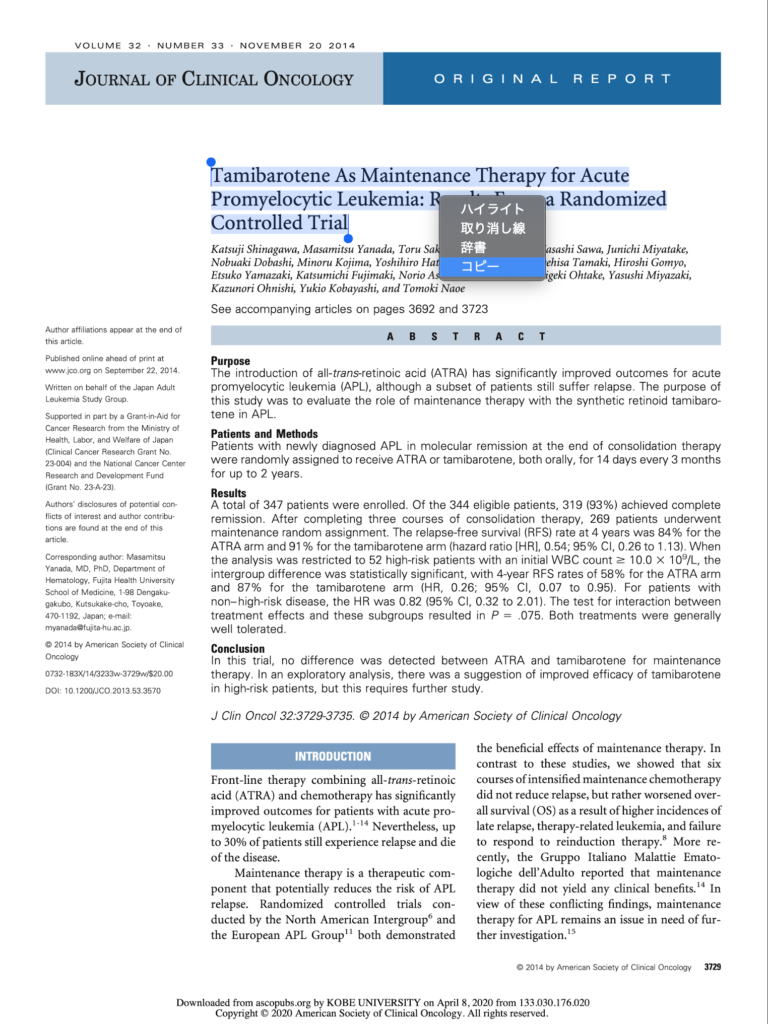
これをGoogleにペーストしてググります。
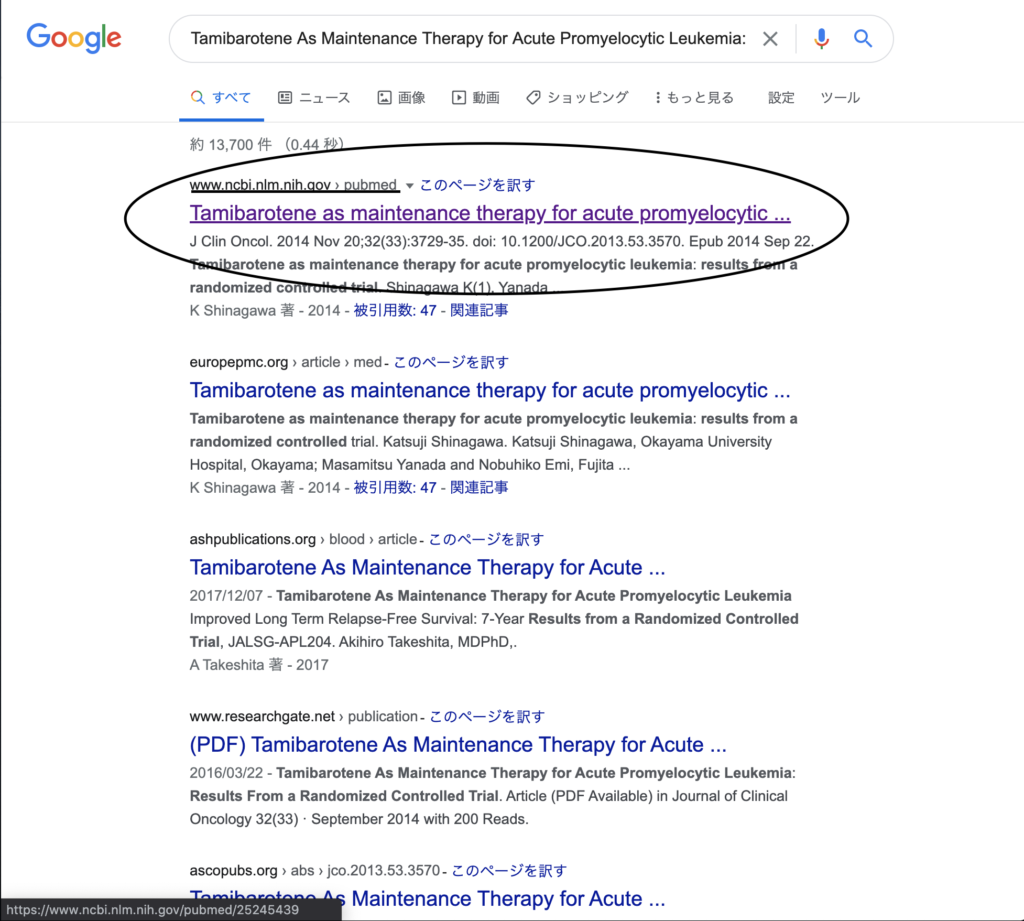
すると、一番上にURLに「pubmed」と書かれているものが出てくるのでこれをクリックします。
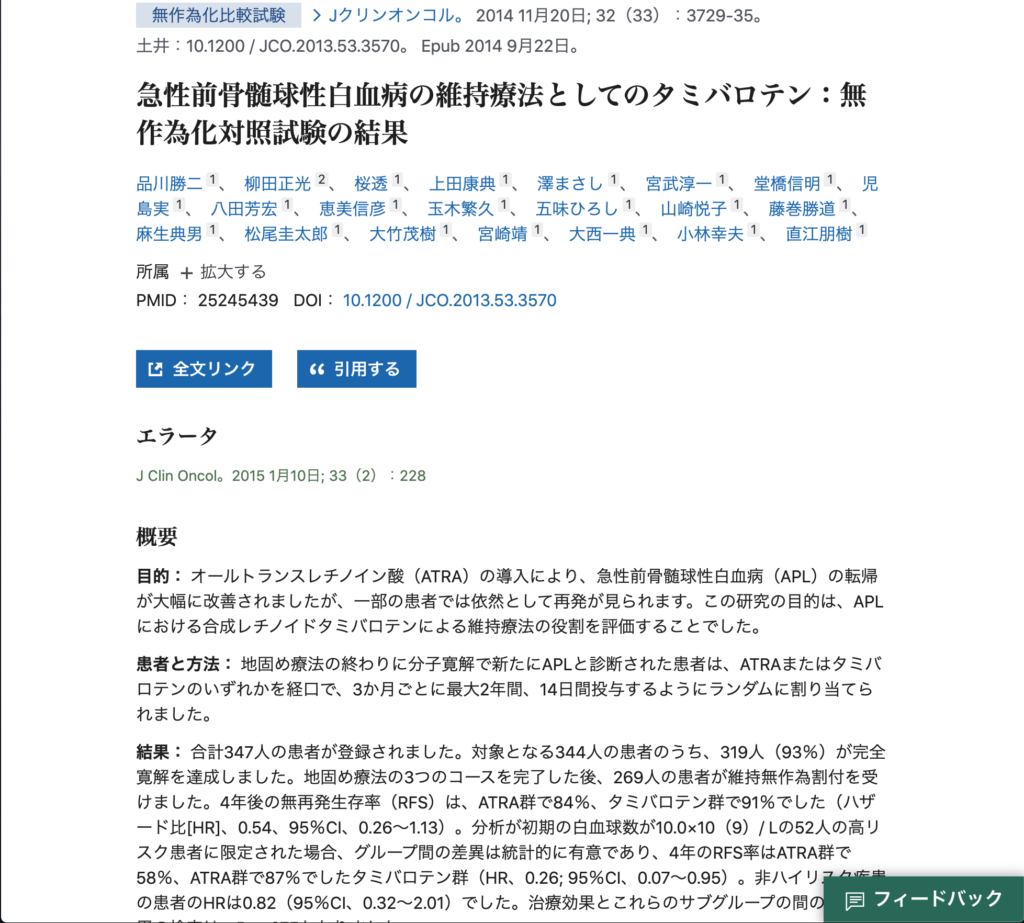
すると、概要が日本語で表示されるので論文の大枠を知ることができます。
もし日本語で表示されていない場合、先ほどと同様に右クリックして「日本語に翻訳」をクリックしてください。
もし全文が知りたいという人は「全文リンク」から読むことができます。
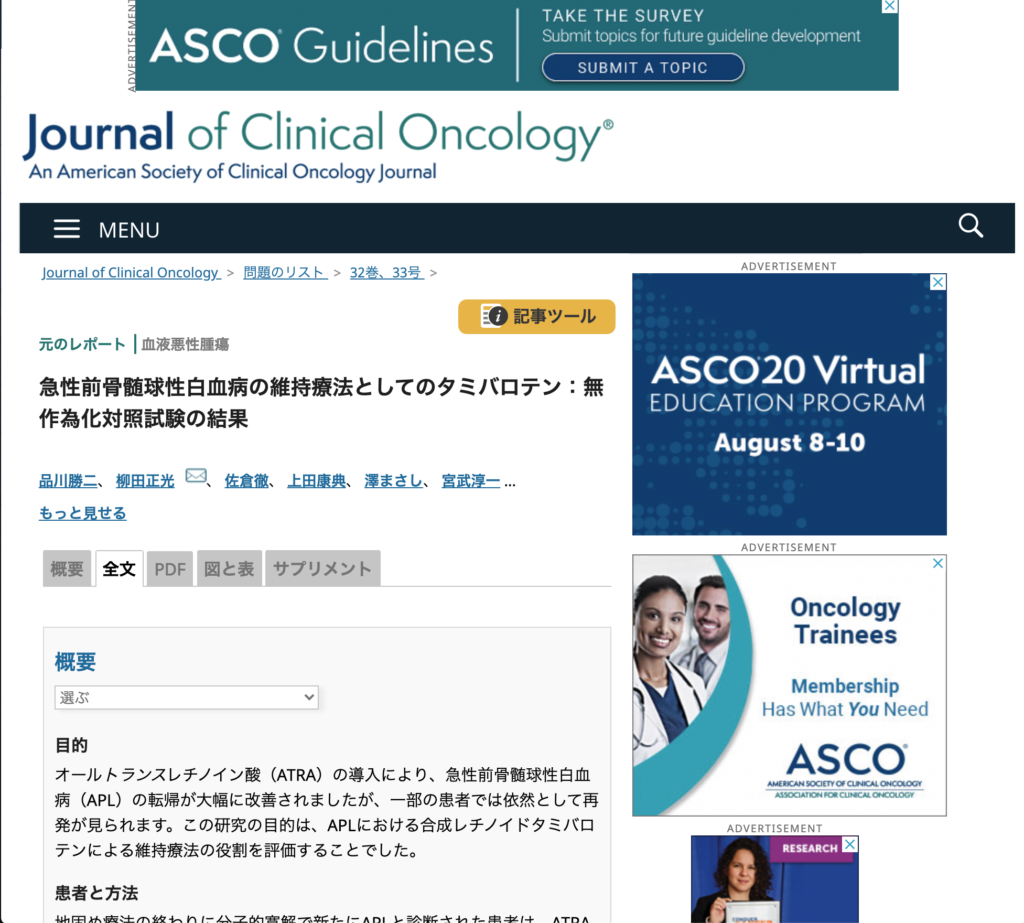
だいたいの内容は日本語で読むことができます。
時間に余裕があるなら、Abstractは日本語を見つつ英語で読む練習をしておくと良いかもしれません。
論文で大切なのはどんな試験(メタアナリシス、コホート研究、無作為化対照試験など)を行ったのか、なのでその点に注目しておくのはオススメです(エビデンスの質に関わってくるため)。
翻訳でレポート作成を素早く
「Google翻訳」を用いることでレポートを早く作成することができます。

確かに、論文を英語のまま読むに越したことはありません。
医師になってから論文を英語で作成したり、学会で英語で発表したりする可能性もあります。
ですが、医学生のときから論文を全部読めという方が無謀ですし、そもそも日本の英語教育が「話す」ことに特化していません。
ただでさえ時間の少ない医療従事者にとって時短というのは非常に嬉しいことです。
こういった最新技術はどんどん使っていくべきだと僕は考えています。
もし「もっと楽な方法あるよ!」という方はぜひコメントをよろしくお願いします!